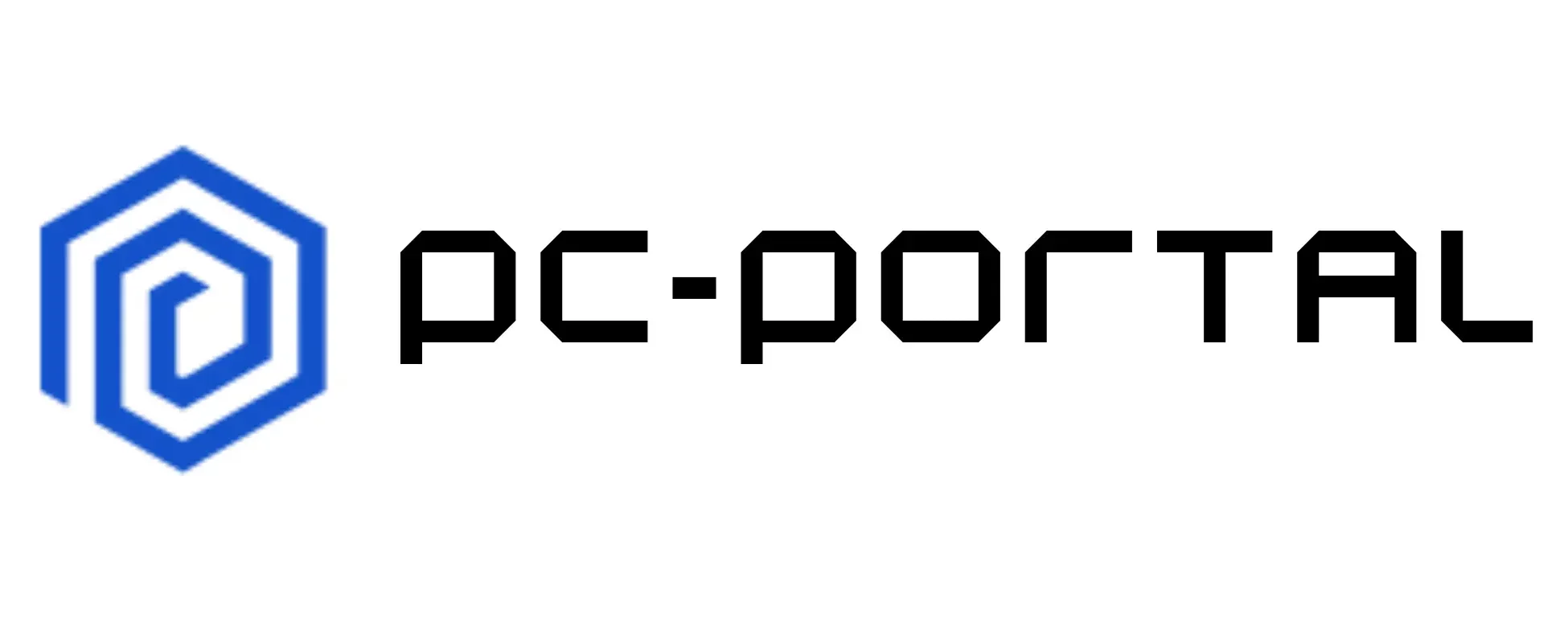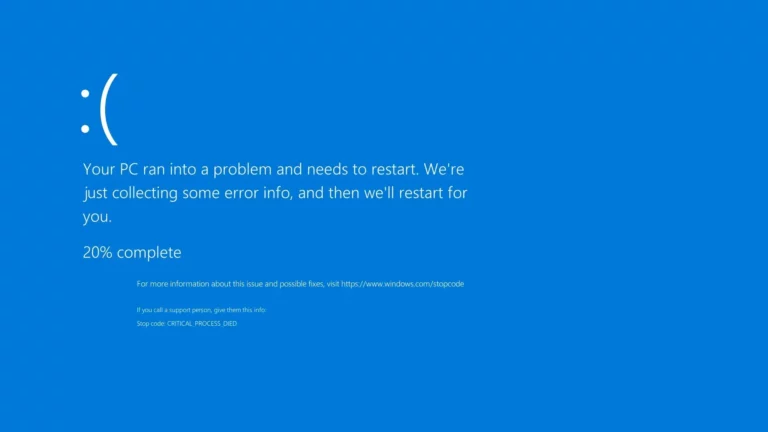Jak ukryć numer telefonu? Zastrzeganie numeru krok po kroku
W dzisiejszym świecie, gdzie prywatność staje się coraz bardziej cenna, a nasze dane osobiste są nieustannie narażone na ryzyko, umiejętność ukrycia własnego numeru telefonu wydaje się być umiejętnością niezbędną. W tym artykule przedstawimy Ci, jak krok po kroku zastrzec swój numer telefonu, zarówno na urządzeniach mobilnych, jak i stacjonarnych.
Spis treści
1. Co to jest numer zastrzeżony?
2. Jak dzwonić z zastrzeżonego numeru jednorazowo?
3. Jak ustawić numer prywatny na stałe?
4. Jak ustawić numer nieznany na Androidzie?
5. Jak ukryć numer telefonu na urządzeniach Apple?
6. Czy da się ukryć numer telefonu na telefonie stacjonarnym?
7. Jak wyłączyć numer zastrzeżony, który został ustawiony na stałe?
Co to jest numer zastrzeżony?
Numer zastrzeżony to taki, który nie jest wyświetlany odbiorcy połączenia. Dzięki temu osoba dzwoniąca może zachować anonimowość. To świetne rozwiązanie dla osób, które z różnych powodów potrzebują chronić swoją tożsamość, na przykład podczas pracy (dziennikarze, pracownicy służb ratunkowych) czy w sytuacjach prywatnych, gdy nie chcemy ujawniać swojego numeru nieznajomym.
Jak dzwonić z zastrzeżonego numeru jednorazowo?
Dzwonienie z zastrzeżonego numeru bez konieczności permanentnej zmiany ustawień jest prostym, ale skutecznym sposobem na zachowanie prywatności w określonych sytuacjach. Jeśli istnieje potrzeba jednorazowego ukrycia numeru, na przykład podczas niespodziewanego telefonu do nowej firmy lub w celach ochrony prywatności, można to zrobić wprowadzając specjalny kod przed wybranym numerem.
W Polsce, na przykład, wystarczy wpisać #31# przed numerem, do którego chcesz zadzwonić.
To spowoduje, że Twój numer nie zostanie wyświetlony odbiorcy tego konkretnego połączenia. Jest to rozwiązanie obsługiwane przez większość operatorów sieci komórkowych i działa w standardzie GSM. Warto zaznaczyć, że ten sposób działa tylko na czas jednego połączenia. Po zakończeniu rozmowy, przy kolejnym wybieraniu numeru, Twój numer telefonu zostanie wyświetlony, chyba że ponownie użyjesz kodu #31#. Ta metoda jest bardzo przydatna w sytuacjach, gdy chcesz zachować anonimowość, ale nie potrzebujesz robić tego na stałe.
Jak ustawić numer prywatny na stałe?

Jeśli zdecydujesz, że chcesz zastrzec swój numer na stałe, proces ten również jest stosunkowo prosty. W większości smartfonów można to zrobić bezpośrednio w ustawieniach telefonu. Zazwyczaj wystarczy wejść w ustawienia połączeń i wybrać opcję „Wyświetlanie mojego numeru”, a następnie zmienić ją na „Ukryj”. Należy jednak pamiętać, że ta opcja może być zależna od operatora komórkowego i w niektórych przypadkach może wymagać jego wcześniejszego zatwierdzenia.
Jak ustawić numer nieznany na Androidzie?
W świecie smartfonów z systemem Android, możliwość ukrycia numeru telefonu jest dosyć łatwo dostępna. Aby to zrobić, należy wykonać kilka prostych kroków. Po pierwsze, wejdź w aplikację „Telefon”, a następnie otwórz menu (trzy pionowe kropki w górnym prawym rogu ekranu) i wybierz „Ustawienia”. W sekcji ustawień szukaj opcji związanych z połączeniami, takich jak „Ustawienia połączeń” lub „Więcej ustawień”. Następnie wybierz „ID Dzwoniącego” i ustaw opcję na „Ukryj numer”. Pamiętaj, że te kroki mogą się nieznacznie różnić w zależności od modelu telefonu i wersji systemu Android.
Jak ukryć numer telefonu na urządzeniach Apple?
Użytkownicy urządzeń Apple, takich jak iPhone, również mają możliwość ukrycia swojego numeru telefonu. Proces ten jest równie prosty, jak na urządzeniach z systemem Android. Aby to zrobić, otwórz aplikację „Ustawienia” na swoim iPhonie, a następnie przewiń w dół do sekcji „Telefon” i wybierz ją. Znajdź i wybierz opcję „Pokaż mój numer”. Przełącznik obok tej opcji pozwala na ukrycie Twojego numeru telefonu. Kiedy przełącznik jest w pozycji wyłączonej, Twój numer zostanie ukryty dla wszystkich połączeń wychodzących.
Czy da się ukryć numer telefonu na telefonie stacjonarnym?
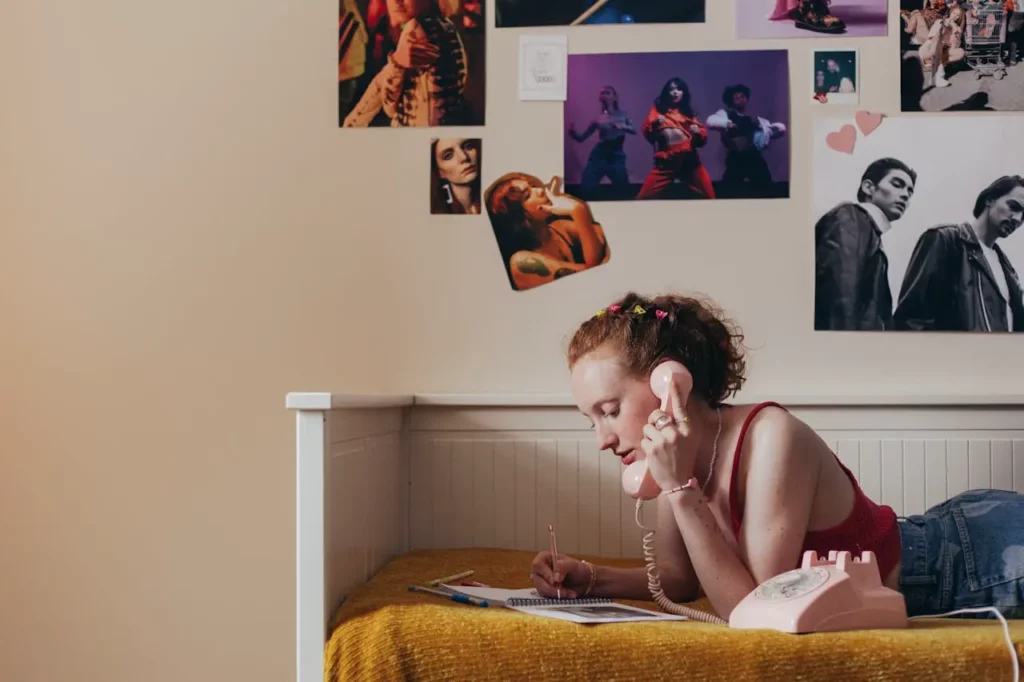
Ukrycie numeru na telefonie stacjonarnym jest możliwe i nie jest skomplikowane. Wiele nowoczesnych telefonów stacjonarnych ma wbudowaną funkcję umożliwiającą ukrycie numeru. Jeśli twój telefon nie dysponuje taką funkcją, zawsze możesz skontaktować się ze swoim operatorem telekomunikacyjnym i poprosić o zastrzeżenie numeru. Proces ten może różnić się w zależności od dostawcy, ale zazwyczaj wymaga wypełnienia odpowiedniego formularza lub złożenia wniosku telefonicznie czy online.
Jak wyłączyć numer zastrzeżony, który został ustawiony na stałe?
Jeśli zdecydowałeś się wcześniej zastrzec swój numer na stałe, ale teraz chcesz powrócić do wyświetlania swojego numeru przy połączeniach wychodzących, proces wyłączenia tej funkcji jest prosty i podobny do procesu jej włączenia.
Dla użytkowników Android
Krok 1 otwórz aplikację telefonu. Na swoim urządzeniu z Androidem otwórz aplikację telefonu.
Krok 2 wejdź w ustawienia. Kliknij trzy pionowe kropki znajdujące się w górnym prawym rogu ekranu, aby otworzyć menu.
Krok 3 ustawienia połączeń. Wybierz opcję związaną z ustawieniami połączeń – może to być „Ustawienia połączeń”, „Więcej ustawień” lub podobna nazwa, w zależności od modelu telefonu.
Krok 4 ID dzwoniącego. Znajdź opcję „ID Dzwoniącego” lub „Pokaż mój numer”.
Krok 5 wyłącz ukrywanie numeru. Zmień ustawienie na „Pokaż numer”, aby Twoje połączenia wychodzące ponownie wyświetlały Twój numer.
Dla użytkowników Apple
Krok 1 otwórz ustawienia. Na swoim iPhonie wejdź w aplikację „Ustawienia”.
Krok 2 sekcja telefon. Przewiń w dół do opcji „Telefon” i wybierz ją.
Krok 3 pokaż mój numer. Znajdź opcję „Pokaż mój numer”.
Krok 4 włącz wyświetlanie numeru. Aktywuj przełącznik przy tej opcji, aby ponownie zacząć wyświetlać swój numer przy połączeniach wychodzących.
Pamiętaj, że zmiany w ustawieniach ID Dzwoniącego mogą zająć kilka minut, aby zostały aktywne w sieci Twojego operatora. Po dokonaniu tych zmian, warto przeprowadzić testowe połączenie, aby upewnić się, że numer jest teraz widoczny. Wyłączenie zastrzeżenia numeru jest równie ważne, co jego włączenie, zwłaszcza gdy chcesz być bardziej dostępny dla rodziny, przyjaciół czy w sytuacjach zawodowych.